Autor:
Sara Rhodes
Fecha De Creación:
12 Febrero 2021
Fecha De Actualización:
2 Mes De Julio 2024

Contenido
En este artículo, encontrará una forma sencilla de crear una tabla en Adobe Illustrator.
Pasos
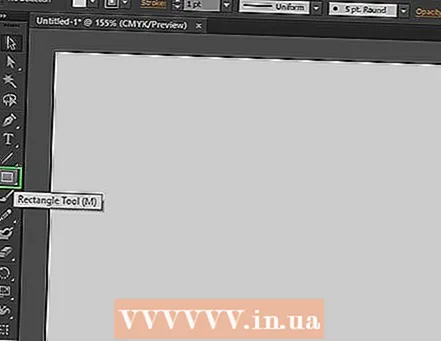 1 Seleccione la "Herramienta de rectángulo" de la caja de herramientas.
1 Seleccione la "Herramienta de rectángulo" de la caja de herramientas.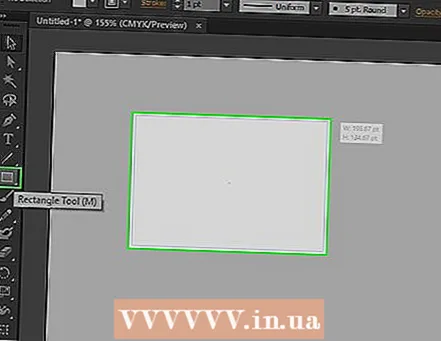 2 Haga clic en el margen del documento y arrastre para crear un rectángulo de las proporciones deseadas. (Puede cambiar su tamaño más tarde con la herramienta Escala.
2 Haga clic en el margen del documento y arrastre para crear un rectángulo de las proporciones deseadas. (Puede cambiar su tamaño más tarde con la herramienta Escala. 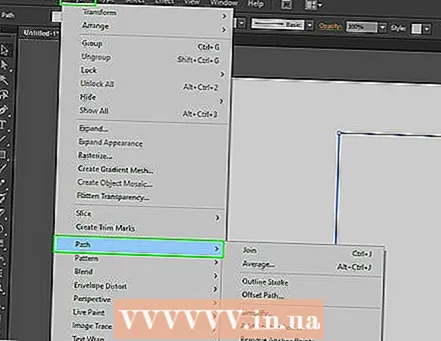 3 Sin anular la selección del rectángulo, vaya al menú "Objeto", desplácese hacia abajo hasta el elemento "Ruta" y seleccione el subelemento "Dividir en cuadrícula ...". No haga clic en el campo del documento fuera del rectángulo; de lo contrario, el comando requerido no estará disponible y este paso no funcionará.
3 Sin anular la selección del rectángulo, vaya al menú "Objeto", desplácese hacia abajo hasta el elemento "Ruta" y seleccione el subelemento "Dividir en cuadrícula ...". No haga clic en el campo del documento fuera del rectángulo; de lo contrario, el comando requerido no estará disponible y este paso no funcionará.  4 Establecer los parámetros de la tabla. Marque la casilla de verificación "Vista previa" para ver los resultados de cambiar cada configuración, luego configure el número deseado de Filas y Columnas. Para eliminar el espacio en blanco entre las celdas de la tabla, establezca 0 en el campo Cantidad en 0px en el campo "Canalón".
4 Establecer los parámetros de la tabla. Marque la casilla de verificación "Vista previa" para ver los resultados de cambiar cada configuración, luego configure el número deseado de Filas y Columnas. Para eliminar el espacio en blanco entre las celdas de la tabla, establezca 0 en el campo Cantidad en 0px en el campo "Canalón". 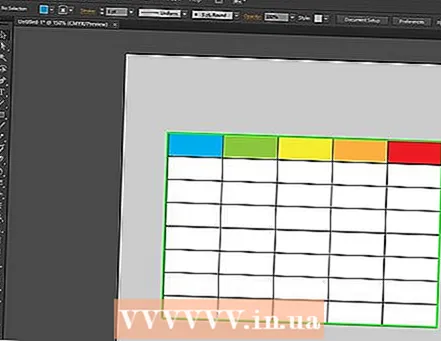 5 Ahora tienes una mesa. En cada celda, puede cambiar el color y el tipo de texto.
5 Ahora tienes una mesa. En cada celda, puede cambiar el color y el tipo de texto. - Haga clic con la herramienta de selección en el borde de cada celda para cambiar el color de sus bordes o relleno.



